Cara Mengubah Berapa Lama Pesan Snapchat Anda Terakhir atau Kedaluwarsa
Kiat & Trik Android / / August 05, 2021
Dalam tutorial ini, kami akan menunjukkan kepada Anda bagaimana mengubah durasi ketika pesan Snapchat Anda bertahan atau kedaluwarsa. Seluruh gagasan dari aplikasi ini adalah Anda terlibat dalam percakapan atau Anda melewatkannya. Nah, aplikasi tersebut memberikan batas waktu hingga pesan dapat dilihat. Selain segala sesuatu yang lain, ini juga cukup menguntungkan dari sudut pandang keamanan. Artinya, Anda bisa aman karena snap Anda tidak cukup lama berada di server mereka. Sekarang kembali ke batas waktu, Anda atau teman Anda umumnya telah menerapkan aturan untuk menghapus foto segera setelah mereka melihat hal yang sama.
Namun, jika Anda ingin membuat pesan bertahan sedikit lebih lama, itu mungkin. Anda dapat membuat pesan Snapchat bertahan atau kedaluwarsa setelah 24 jam menonton. Selain itu, bagian terbaik dari fitur ini adalah daripada diterapkan ke seluruh aplikasi, Anda dapat membuat aturan ini secara individual. Artinya, untuk orang-orang terdekat dan tersayang, Anda dapat menerapkan batas 24 jam ini, tetapi untuk orang lain, aturan "hapus setelah melihat" yang sama dapat tetap berlaku. Jadi dengan itu, berikut adalah cara mengubah durasi pesan Snapchat. Ikuti.

Cara Mengubah Berapa Lama Pesan Snapchat Anda Terakhir atau Kedaluwarsa
Dalam tutorial ini, kita akan menggunakan fitur 24 jam setelah melihat. Inilah yang terjadi jika Anda mengaktifkannya untuk salah satu obrolan pribadi Anda (katakanlah itu telah diaktifkan untuk salah satu teman Anda). Sekarang, teman Anda ini dapat melihat pesan Anda selama 24 jam setelah dia pertama kali melihat pesan tersebut. Pengatur waktu ini dimulai saat dia pertama kali membaca pesan dan bukan saat Anda mengirimkannya. Jika Anda mengirimnya hari ini, dan dia akhirnya buka 3 hari kemudian, maka siklus 24 jamnya hanya dimulai dari hari ketiga itu.

Ini sangat berbeda dari Story. Kisah Snapchat kedaluwarsa setelah 24 jam, terlepas dari apakah ada yang melihatnya atau tidak. Di sisi lain, pesan yang belum dibaca tidak akan memulai hitungan mundur 24 jam, kecuali jika dilihat. Namun, jika Anda tidak membaca pesan selama 30 hari, Snapchat mungkin akan menghapusnya dari server mereka. Kami tidak berpikir ada orang yang akan menunggu selama itu.
Selain itu, selalu ada opsi untuk menyimpan pesan dengan menuju ke Snapchat> Obrolan> Ketuk pesan yang diinginkan> Simpan dalam Obrolan. Namun seperti yang mungkin Anda ketahui, pengirim juga akan diberi tahu. Lebih lanjut, semua penjelasan di atas diberikan dari sudut pandang Anda sebagai pengirim dan teman Anda sebagai penerima. Namun, sebaliknya bekerja dengan baik juga. Karena itu, berikut adalah cara mengubah durasi kapan pesan Snapchat Anda bertahan atau kedaluwarsa.
Atur 24 jam setelah melihat Obrolan Pribadi
Langkah-langkah di bawah ini berlaku untuk versi iOS dan Android dari aplikasi Snapchat:
- Luncurkan Aplikasi Snapchat dan masuk jika Anda belum selesai.
- Sekarang buka opsi Obrolan dan pilih percakapan di mana Anda ingin menerapkan aturan ini.
- Tekan lama nama mereka dan pilih Hapus Obrolan dari menu yang muncul.

- Sekarang Anda akan mendapatkan pop-up dengan dua opsi untuk dipilih: "Setelah melihat" atau "24 jam setelah menonton".
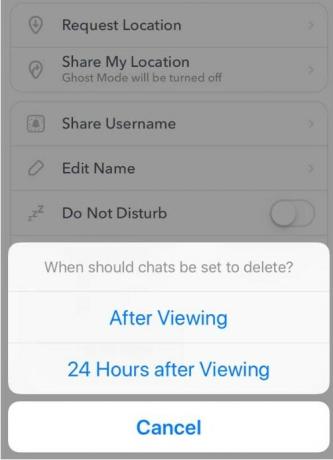
- Pilih opsi yang diinginkan dan hanya itu.
Hal-hal untuk diingat
Ada beberapa hal yang perlu diperhatikan. Pertama, Anda harus melakukannya secara manual untuk semua obrolan di aplikasi. Selanjutnya, jika Anda kembali ke opsi "Setelah melihat" dari "24 jam setelah melihat", maka semua pesan yang telah Anda lihat akan dihapus. Demikian juga, setelah Anda membuat perubahan tersebut, teman Anda akan diberitahu tentang hal yang sama juga. Bukan sebagai peringatan atau melalui notifikasi, tapi di layar obrolan masing-masing. Nah, itu saja dari panduan ini tentang cara mengubah durasi kapan pesan Snapchat Anda bertahan atau kedaluwarsa. Jika Anda mengalami masalah dalam menjalankan langkah-langkah di atas, masukkan pertanyaan Anda di komentar. Pembulatan, ini beberapa Tip dan Trik iPhone, Tip dan trik PC, dan Tips dan Trik Android yang harus Anda periksa juga.



